Win11更新发布,这才是正确打开方式!5个技巧发挥电脑真正的性能
Win11里有一个新功能被删除,这个功能就是复制建议操作,虽然上线的时间并不长,但是令用户很是烦恼。
在Windows11 Dev Build 25247 版中,在某些地方复制文本,会自动弹出搜索按钮。
Windows11 Dev Build 25272 版中微软已经将其删除了,现在复制文本不会再弹出搜索菜单。
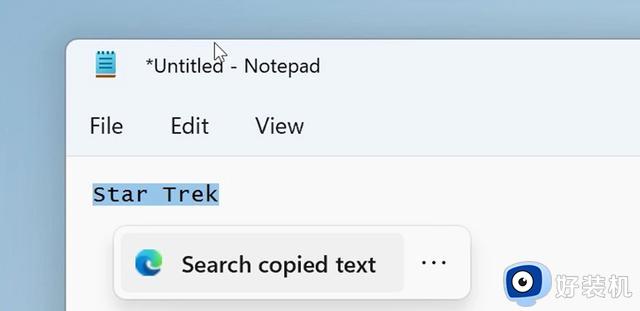
很多朋友觉得Win11并不好用,其实这才Win11是正确打开方式!用这5个技巧发挥电脑真正的性能吧!

◪ 快速设置面板
Win11 的【操作中心】里,快速设置与通知是分开的。如果你不喜欢这个设置面板,我们可以调整它,让它变得更合自己的使用习惯。
步骤:
单击任务栏中打开设置菜单,这里可以开启Wi-Fi、蓝牙、节电模式等。点击铅笔形的图标,进入【编辑快速设置】模式。
在这里可以取消固定不想要的内容,或点击“添加”增加新的访问内容。
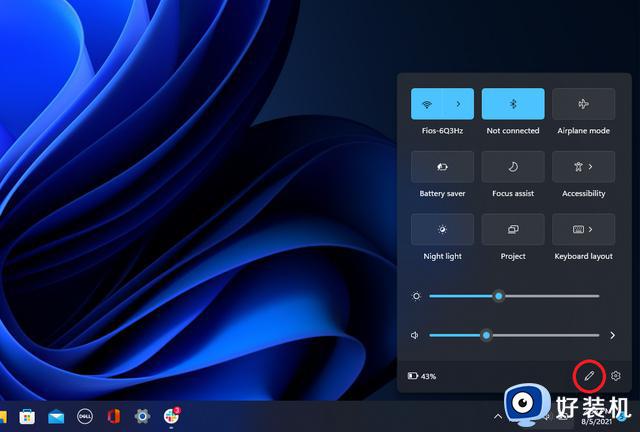
◪ 语音输入
开会、上网课的时候,可以打开Win11的语言录入功能。将语言输入为文字,这样开会或者上课就可以专心听讲,然后再根据转写的文字做笔记。
步骤:
①在【设置】里选择【隐私和安全性】,开启【在线语言识别】;
②新建文档或记事本,按下【Win+H】,点击麦克风图标就可以开始录入语音啦。
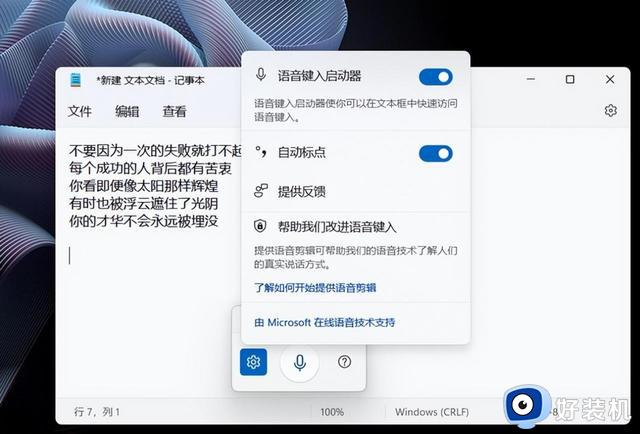
这个方法适用于现场收录的语音,如果想将录音文件转写成文字,那么需要打开设备外放语音,才能将语音键入为文字,会占用设备的使用。
如果录音文件较多,想要快速、准确地转写出文字,可以用【录音转文字助手】,导入多个音频文件进行批量转换。
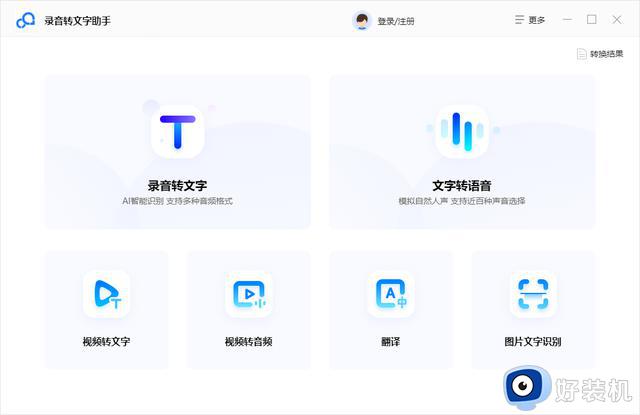
步骤:
打开软件,点击【录音转文字】。导入音频文件,可以点击【转换】,将单个音频文件转写成文字,或者点击【开始转换】,一键识别转换多个文件。
它的转换速度很快,1小时的音频也能在10秒内转换完成,而且识别准确率高,输出的文字带有标点,方便我们查看、编辑。
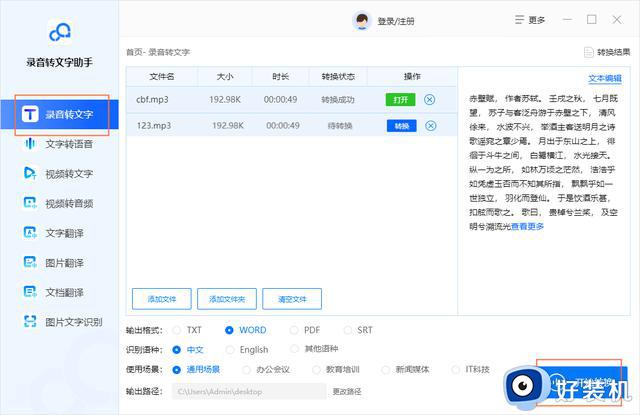
◪ 视觉效果
如果你不喜欢系统默认的设置,其实我们可以自行调整,Win11的【辅助功能】就可以做到这一点。
步骤:
在【设置】里找到【辅助功能】,点击进入【视觉效果】,可以关闭【透明效果】和【动画效果】。
这个方法可以提高系统性能,但是可能会影响外观哦。

◪ 小组件面板
想看当天的天气、交通情况、资讯等内容时,可以打开Win11的小组件面板。
它会根据最近使用情况,向我们展示相关的小组件和内容。
步骤:
①将光标移动到任务栏的空白处,按下鼠标右键,点击【任务栏设置】,打开【小组件】即可。
②我们也可以按下【Win+W】,直接启用小组件面板。
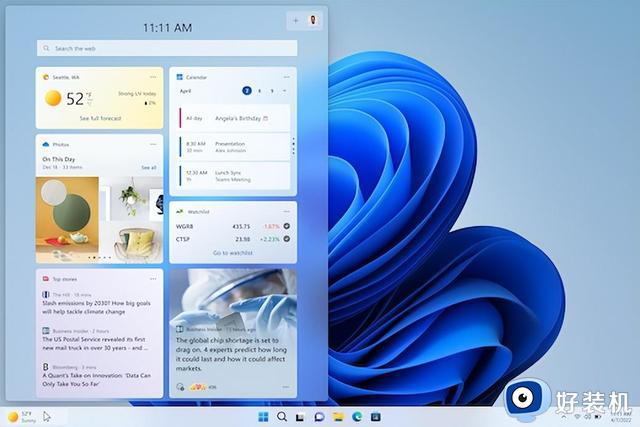
◪ 设置窗口布局
很多朋友喜欢Win11的窗口,其实它还有多个窗口布局可以选择。我们可以使用快捷键【Win+Z】,选择新的布局选项。
这样就能将活动窗口或者应用程序的布局,调整为我们选择的布局样式啦。

看了上面的5个技巧,你知道什么是Win11的正确打开方式了吗?用这些方法发挥电脑的真正性能吧!
那么今天的内容就分享到这里啦,觉得还不错的话点赞支持一下吧。
Win11更新发布,这才是正确打开方式!5个技巧发挥电脑真正的性能相关教程
- 2023年5月最新显卡排行榜完整版 2023年5月显卡天梯图最新高清版
- Win11比Ubuntu更能发挥英伟达RTX 3080/3090显卡性能
- Win11正式版build 22621.900发布:提供OneDrive 存储警报
- Windows 11 22H2来了!今年仅此一次大更新,看看新增功能有哪些
- 游戏玩家注意:微软发布KB5020044,已修复Win11 22H2游戏性能问题
- 微软官方宣布:12月13日起,正式停止支持Win10 21H1系统
- 微软确认正在开发 Xbox 云流媒体设备
- 游戏性能问题已修复,微软正式解除受影响Win11设备升级限制
- QQ全面升级?基于Electron技术的Windows内测版本预计将于明年推出
- 重磅|微软宣布 Win10 将12月13日终止服务,被时代抛弃了?
- 电脑无法播放mp4视频怎么办 电脑播放不了mp4格式视频如何解决
- 电脑文件如何彻底删除干净 电脑怎样彻底删除文件
- 电脑文件如何传到手机上面 怎么将电脑上的文件传到手机
- 电脑嗡嗡响声音很大怎么办 音箱电流声怎么消除嗡嗡声
- 电脑我的世界怎么下载?我的世界电脑版下载教程
- 电脑无法打开网页但是网络能用怎么回事 电脑有网但是打不开网页如何解决
热门推荐
电脑常见问题推荐
- 1 b660支持多少内存频率 b660主板支持内存频率多少
- 2 alt+tab不能直接切换怎么办 Alt+Tab不能正常切换窗口如何解决
- 3 vep格式用什么播放器 vep格式视频文件用什么软件打开
- 4 cad2022安装激活教程 cad2022如何安装并激活
- 5 电脑蓝屏无法正常启动怎么恢复?电脑蓝屏不能正常启动如何解决
- 6 nvidia geforce exerience出错怎么办 英伟达geforce experience错误代码如何解决
- 7 电脑为什么会自动安装一些垃圾软件 如何防止电脑自动安装流氓软件
- 8 creo3.0安装教程 creo3.0如何安装
- 9 cad左键选择不是矩形怎么办 CAD选择框不是矩形的解决方法
- 10 spooler服务自动关闭怎么办 Print Spooler服务总是自动停止如何处理
